Ajouter le menu contextuel des paramètres ouverts dans Windows 10
Vous pouvez ajouter Ouvrir les paramètres au menu contextuel de Windows 10. Cela vous permettra d'ouvrir l'application Paramètres directement à partir du menu contextuel du bureau ou dans l'explorateur de fichiers. Voici comment cela peut être fait.
Publicité
Windows 10 est livré avec une nouvelle application appelée "Paramètres". Il s'agit d'une application universelle créée pour remplacer le panneau de configuration pour les écrans tactiles et les utilisateurs de bureau classiques. Il se compose de plusieurs pages qui apportent de nouvelles options pour gérer Windows 10 ainsi que des options plus anciennes héritées du panneau de configuration classique. Il peut être utile d'ajouter l'élément de menu contextuel Ouvrir les paramètres pour l'ouvrir plus rapidement.

Pour ajouter le menu contextuel Ouvrir les paramètres dans Windows 10, vous devez procéder comme suit.
Appliquez l'ajustement du Registre ci-dessous. Collez son contenu dans le Bloc-notes et enregistrez-le en tant que fichier *.reg.
Éditeur de registre Windows version 5.00 [HKEY_CLASSES_ROOT\DesktopBackground\Shell\Windows. OpenControlPanel] "Nom Canonique"="{D3FB49E5-E542-4CC2-BE98-16FDC1CCEDF3}" "CommandStateHandler"="{E410F8AE-00A1-4A1B-8247-924705718354}" "CommandStateSync"="" "Description"="@shell32.dll,-31361" "FolderHandler"="{0AC0837C-BBF8-452A-850D-79D08E667CA7}" "Icône"="shell32.dll,-16826" "MUIVerb"="@shell32.dll,-31312" "VerbHandler"="{61d5e157-a810-47e9-9d69-f1b91bab467b}" "VerbName"="ChangeSettings" "Position"="Bas" [HKEY_CLASSES_ROOT\DesktopBackground\Shell\Windows. OpenControlPanel\commande] "DéléguéExécuter"="{E410F8AE-00A1-4A1B-8247-924705718354}"
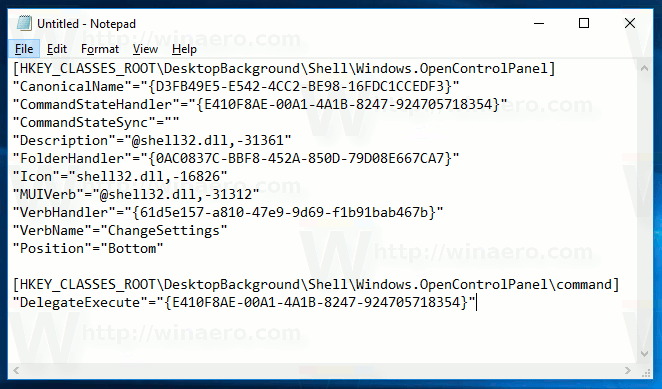
Dans le Bloc-notes, appuyez sur Ctrl + S ou exécutez l'élément Fichier - Enregistrer dans le menu Fichier. Cela ouvrira la boîte de dialogue Enregistrer. Là, tapez ou copiez-collez le nom "SettingsContextMenu.reg", y compris les guillemets.
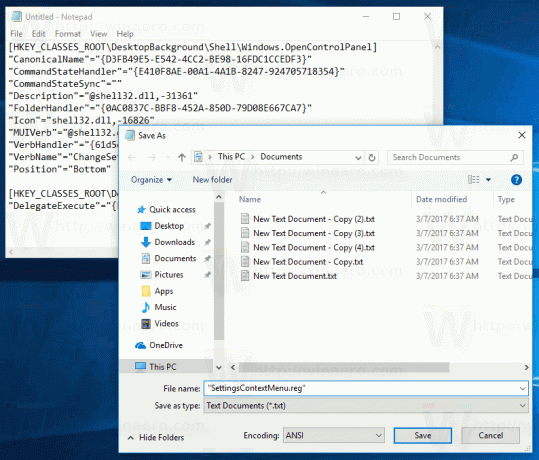
Les guillemets doubles sont importants pour garantir que le fichier aura l'extension "*.reg" et non *.reg.txt. Vous pouvez enregistrer le fichier à n'importe quel emplacement souhaité, par exemple, vous pouvez le mettre dans votre dossier Bureau.
Double-cliquez sur le fichier que vous avez créé, confirmez l'opération d'importation et le tour est joué :
Pour comprendre comment fonctionne ce réglage, reportez-vous à mon article précédent où j'ai expliqué comment ajouter n'importe quelle commande du ruban au menu contextuel de Windows 10. Voir
Comment ajouter n'importe quelle commande du ruban au menu contextuel de Windows 10
En bref, toutes les commandes du ruban sont stockées sous cette clé de registre
HKEY_LOCAL_MACHINE\SOFTWARE\Microsoft\Windows\CurrentVersion\Explorer\CommandStore\shell
Vous pouvez exporter la commande souhaitée et modifier le *.Reg exporté afin de l'ajouter au menu contextuel des fichiers, dossiers ou tout autre objet visible dans l'explorateur de fichiers.
Pour vous faire gagner du temps, j'ai créé des fichiers de registre prêts à l'emploi. Vous pouvez les télécharger ici :
Télécharger les fichiers du registre
Alternativement, vous pouvez utiliser le menu contextuel Tuner. Il vous permettra d'ajouter n'importe quelle commande du ruban au menu contextuel.

Sélectionnez "Ouvrir les paramètres" dans la liste des commandes disponibles, sélectionnez "Bureau" sur le côté droit et cliquez sur le bouton "Ajouter" (Voir la capture d'écran ci-dessus). Vous pouvez répéter cette étape pour les éléments "Dossier" et "Tous les fichiers" à droite pour ajouter la commande de menu contextuel Ouvrir les paramètres au menu contextuel d'un dossier ou d'un fichier.
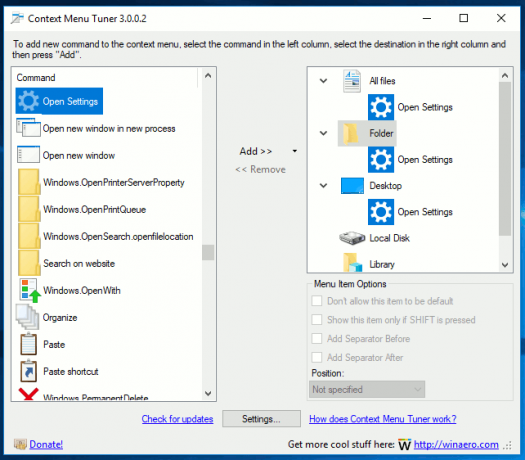
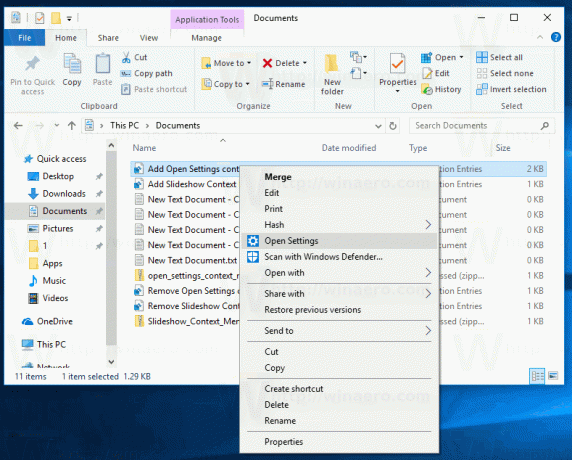
Vous pouvez obtenir l'application ici :
Télécharger le menu contextuel Tuner
C'est ça.


